Когда вы щелкаете ссылку в любом приложении в macOS, она открывается в браузере по умолчанию. Это точка установки браузера по умолчанию, однако, если вы склонны использовать несколько браузеров и предпочитаете выбирать браузер каждый раз, когда открываете ссылку, вам следует установить Browserosaurus. Browserosaurus — это бесплатное приложение для macOS, которое позволяет вам выбирать браузер для открытия ссылок при нажатии на них.
Выберите браузер, чтобы открывать ссылки
Скачать и установите Browserosaurus. Когда вы установите его, вам нужно будет установить его в качестве браузера по умолчанию. Это позволяет приложению перехватывать все запросы на открытие браузера и позволяет вам выбрать тот, который вы хотите использовать.
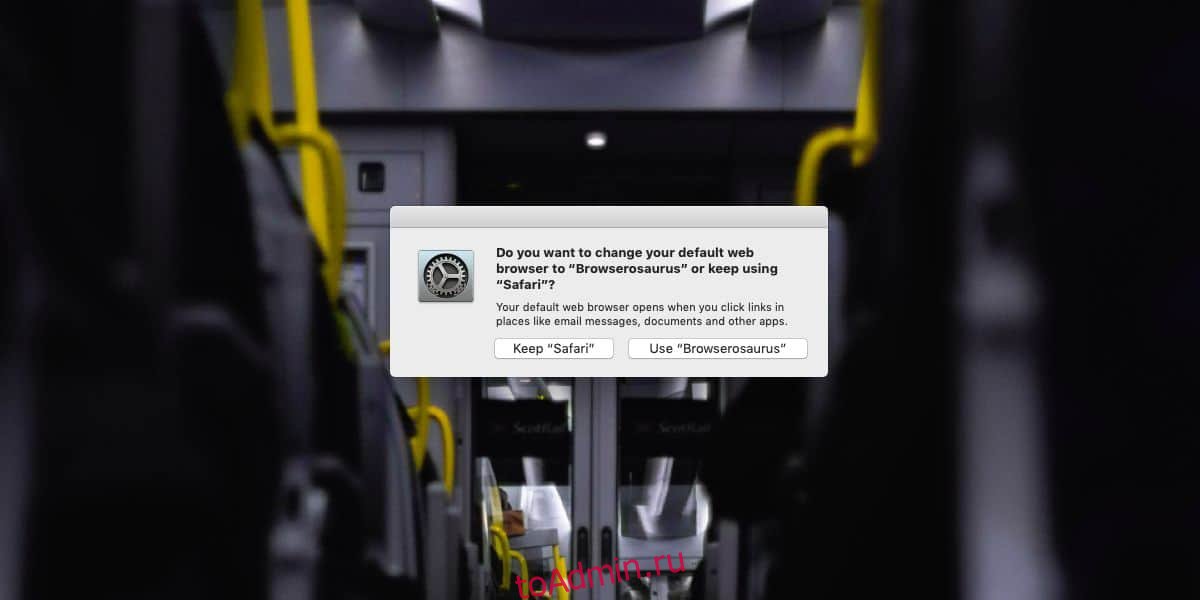
Откройте приложение со ссылкой в нем. Вы можете попробовать это, вставив ссылку в Блокнот. Щелкните ссылку, и вы увидите всплывающее окно. В этом всплывающем окне перечислены различные браузеры, установленные в вашей системе. Приложение автоматически обнаружит их, и с вашей стороны не потребуется никакого вмешательства. Также есть возможность скопировать ссылку в буфер обмена.
Вы можете щелкнуть браузер, чтобы открыть в нем ссылку, или вы можете использовать сочетание клавиш, указанное под именем браузера, чтобы выбрать его.
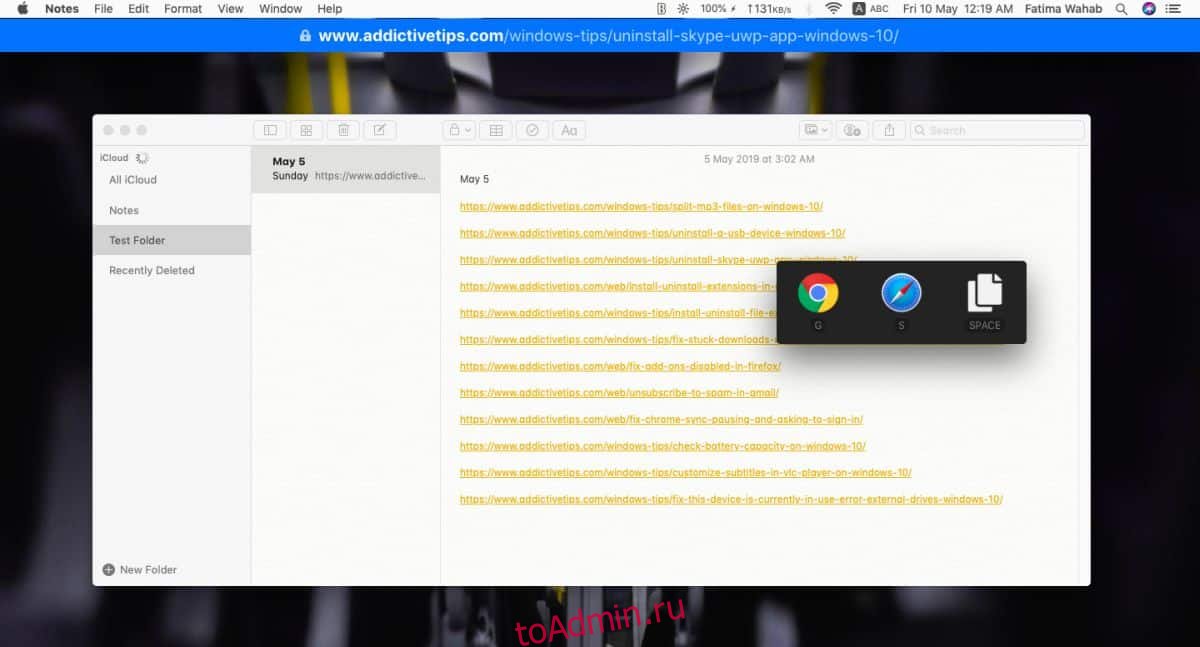
У приложения есть одно исключение; браузеры. Он может перехватывать запросы на открытие ссылок от других типов приложений, но если вы случайно нажмете на ссылку в окне браузера, вы не увидите это всплывающее окно. Ссылка откроется в том же браузере. Это ограничение, но оно не делает приложение бесполезным.
Если вы получаете ссылки на разные типы приложений, например Slack, Skype, сообщения и т. Д., Вы можете легко выбрать, в каком браузере их открывать.
Если вы найдете Browserosaurus полезным, вам следует добавить его в список приложений, запускаемых при запуске. Само приложение не имеет возможности запускаться при запуске системы, поэтому вам придется делать это вручную. Если вы предпочитаете определенный браузер в своей системе другим, но все же хотите выбрать его при нажатии на ссылку, вы можете добавить предпочитаемый браузер в список избранных в Browserosaurus.
Чтобы добавить браузер в избранное, щелкните значок приложения в строке меню, перейдите в «Избранное» и выберите там браузер или выберите вариант копирования в буфер обмена.
Browserosaurus бесплатен, но разработчик просит вас, если можете, внести небольшой вклад в поддержку разработки.

